NBA 2K23 샷 미터: 변경 및 비활성화 방법
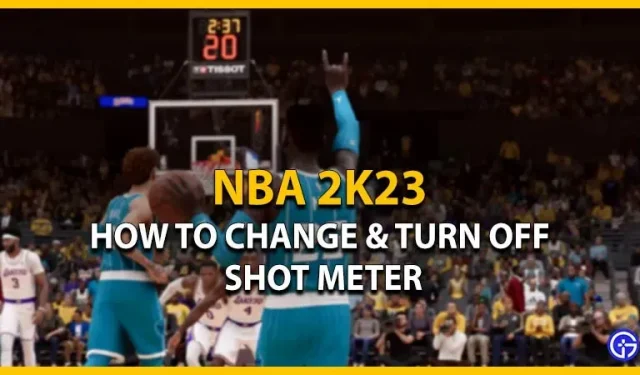
NBA 2K23의 최신 릴리스에는 많은 추가 변경 사항이 포함되어 있습니다. 여기에는 플레이어의 외모에 대한 몇 가지 게임 효과 설정이 포함됩니다. 점프 슛 카운터 커스터마이징 옵션이 많지 않았던 NBA 2K22와 달리 올해는 예외입니다. 점프 샷은 포팅에서 가장 중요한 단계 중 하나입니다. 여기 NBA 2K23에서 샷 카운터를 변경하고 비활성화하는 방법에 대한 가이드가 있습니다.
NBA 2K23에서 샷 카운터를 변경하는 방법
MyPlayer 메뉴 섹션으로 이동하여 비트 카운터를 쉽게 변경할 수 있습니다. 비트 카운터를 변경하려면 아래 단계를 따르십시오.
- 메인 메뉴를 열면 다양한 옵션을 토글하여 MyPlayer 탭을 선택합니다.
- 그런 다음 애니메이션 옵션을 선택합니다.
- 다른 옵션 사이를 전환하고 게임플레이 효과 탭을 선택해야 합니다.
- 이제 점프 샷 미터 탭을 선택하고 적절한 미터를 선택하십시오.
- 플레이어에 대해 선택하기 전에 이러한 애니메이션을 사용해 볼 수 있습니다.
- 또한 바구니 던지기의 이미지 유형, 색상 및 효과음을 변경할 수도 있습니다.
아래 목록은 선택할 수 있는 모든 샷 카운터 옵션입니다.
- 곡선 막대(측면)
- 곡선 바(미니)
- 스트레이트 바(미니)
- 혜성(높음)
- 엄니 1(언더)
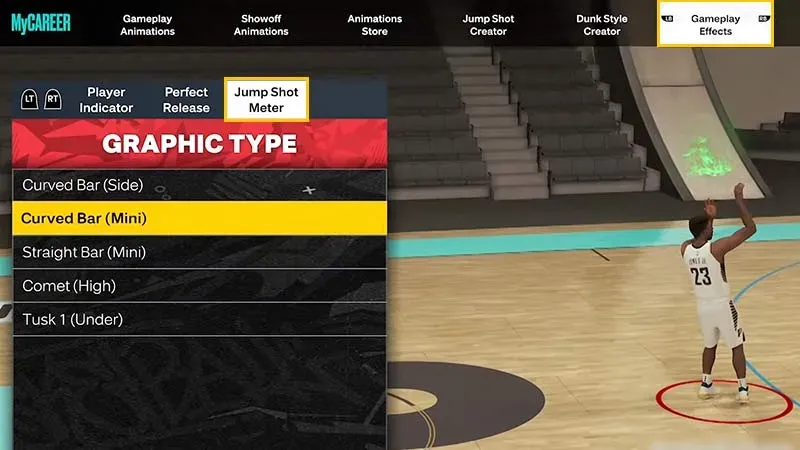
이미지 출처 – YouTube의 Pacers Gaming.
샷 카운터를 끄는 방법
위의 단계에서 다른 샷 카운터 옵션을 선택할 수 있지만 비활성화할 수도 있습니다. 적중 카운터를 끄면 숙련된 플레이어 또는 숙련된 플레이어가 타격 정확도를 향상시키는 데 도움이 될 수 있습니다.
샷 카운터를 끄거나 비활성화하려면 아래 단계를 따르십시오.
- 메인 메뉴의 옵션/종료 탭으로 이동합니다.
- 그런 다음 컨트롤러 설정을 선택합니다.
- 이 섹션의 두 번째 옵션으로 샷 카운터를 찾을 수 있습니다.
- 샷 카운터를 비활성화하는 것 외에도 몇 가지 다른 옵션을 적용할 수도 있습니다. 다음과 같습니다.
- ~에
- 껐다
- 자유투만
- 파이어 버튼만
- 전용 프로스틱
NBA 2K23에서 샷 카운터를 변경하고 비활성화하는 방법은 여기까지입니다.
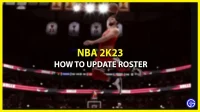

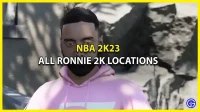
답글 남기기